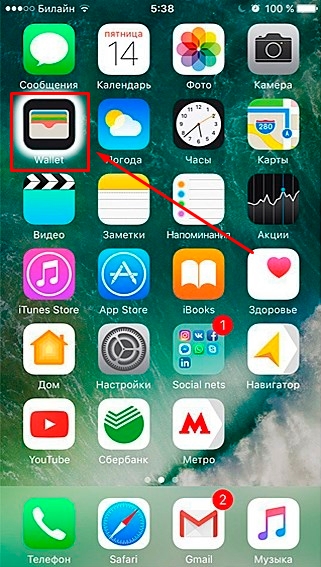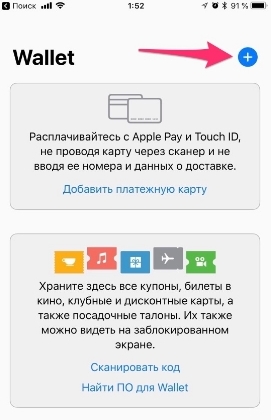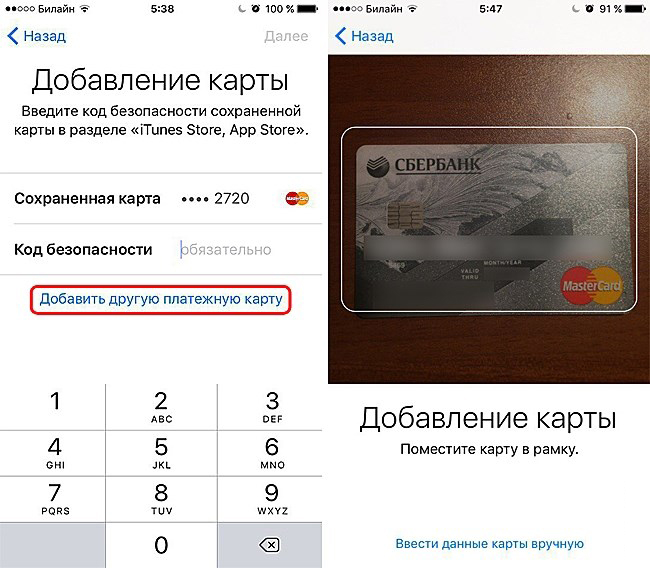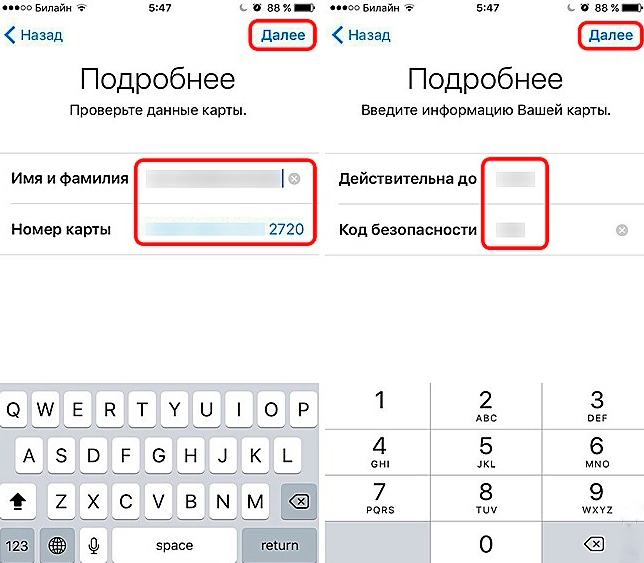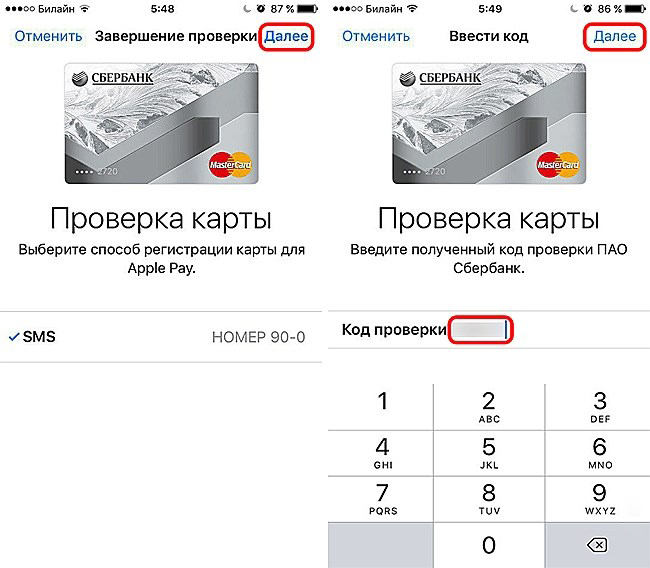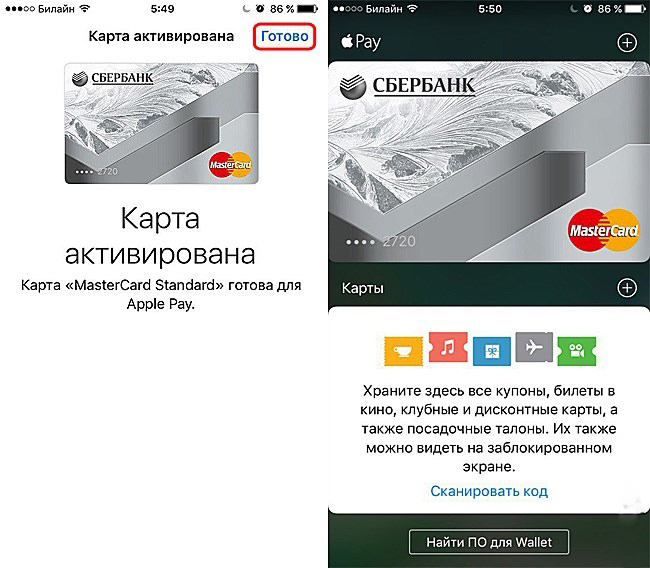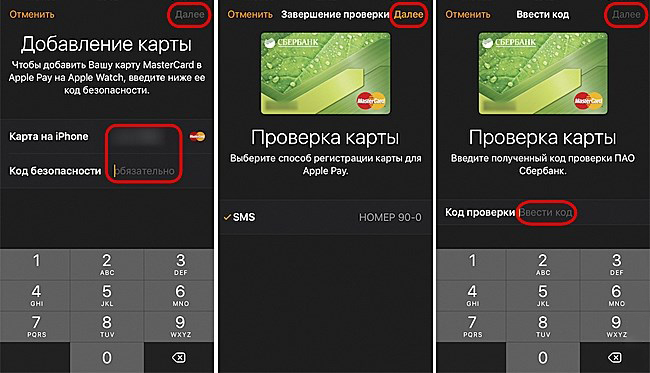Как привязать карту к iPhone 5
Как пользоваться Apple Pay в России
Что такое Apple Pay?

Apple Pay — это платежная система, с которой вам больше не понадобится носить с собой кошелек. Достаточно один раз привязать банковскую карту к iPhone или Apple Watch и использовать их для покупок в магазинах и интернете.
Платежи в магазинах с Apple Pay занимают считанные секунды. Просто приложите палец к Touch ID на iPhone или дважды нажмите боковую кнопку на Apple Watch и поднесите их к терминалу.
Какие устройства поддерживают Apple Pay?
Apple Pay работает на iPhone 6 и новее и на любых Apple Watch (даже если они связаны с iPhone 5 или iPhone 5s).
Какие банковские карты можно использовать?
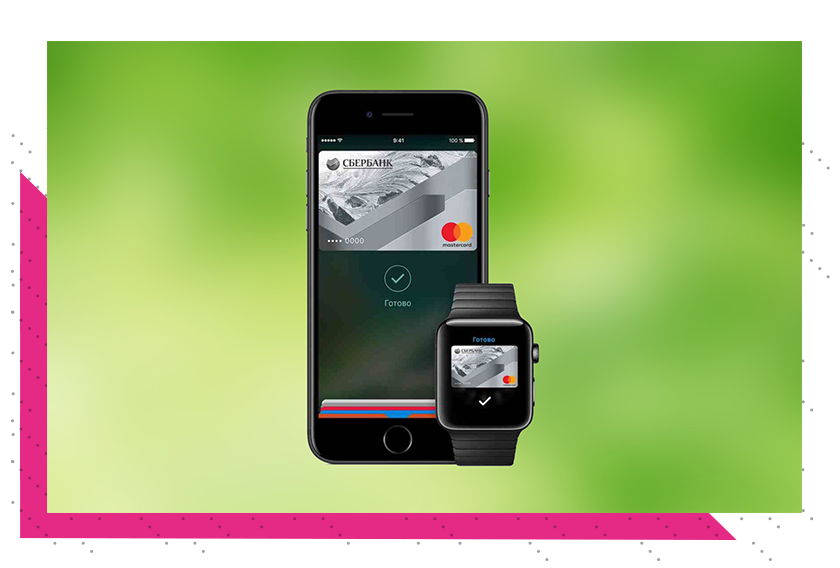
На сегодняшний день Apple Pay работает только с картами MasterCard, выпущенными Сбербанком. В ближайшее время список банков, поддерживающих Apple Pay, будет расширен.
Для оплаты через Apple Pay нужны интернет или сотовая связь?
Нет, вы можете оплачивать покупки даже в авиарежиме.
Насколько это безопасно?
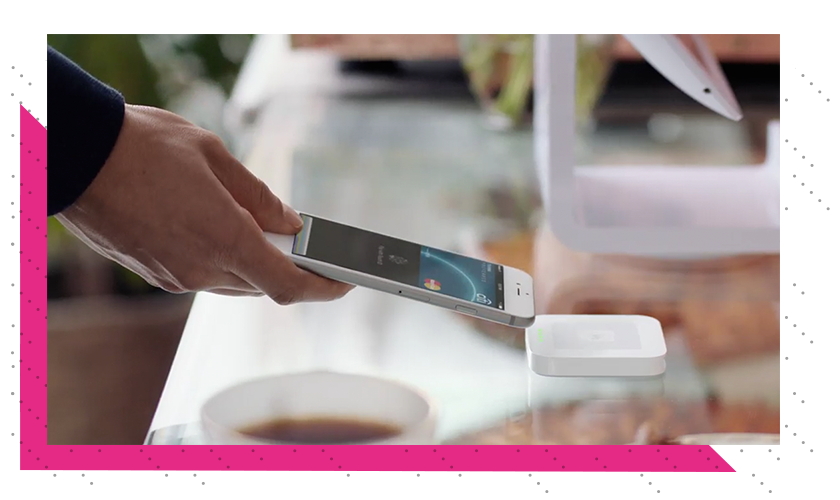
Apple Pay безопаснее, чем привычная оплата картой, поскольку он использует индивидуальный номер устройства и уникальный код транзакции. То есть номер карты не сохраняется на вашем устройстве или серверах Apple и не передаётся продавцам при оплате. Кроме того, Apple Pay не сохраняет информацию о транзакциях, по которой можно вас идентифицировать.
Подтвердить покупку сможете только вы с помощью отпечатка пальца или кода блокировки iPhone.
Как привязать карту к iPhone?
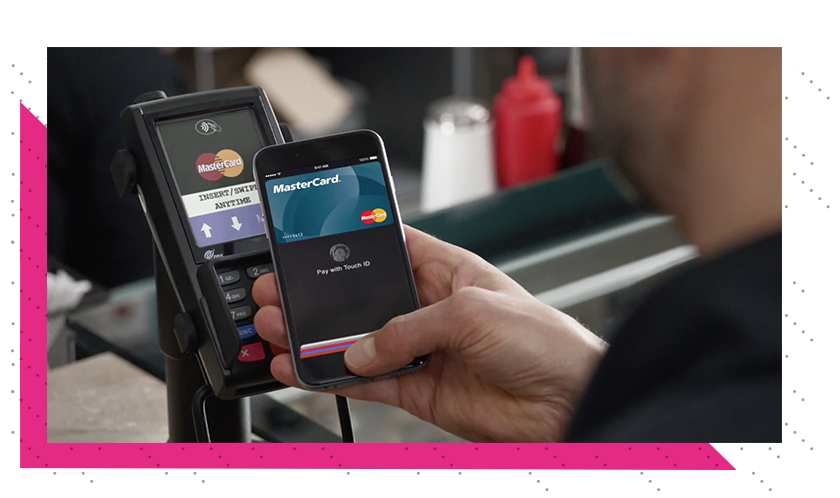
Чтобы начать пользоваться Apple Pay, достаточно привязать карту к iPhone в несколько простых шагов:
Откройте приложение Wallet на iPhone и нажмите «Добавить платежную карту».
Введите данные карты вручную или отсканируйте ее при помощи камеры.
Подтвердите правильность введенных данных и подождите, пока система утвердит вашу карту.
После этого карта появится в приложении Wallet.
Если на экране iPhone появилась надпись «Эмитент Вашей карты пока не предоставляет поддержку для этой карты», это значит, что ваш банк или карта не поддерживаются Apple Pay в России, или на карте недостаточно средств (меньше 1 рубля).
Как платить с помощью iPhone?
Apple Pay работает с терминалами, которые поддерживают бесконтактные методы оплаты. Узнать их можно по такой маркировке:
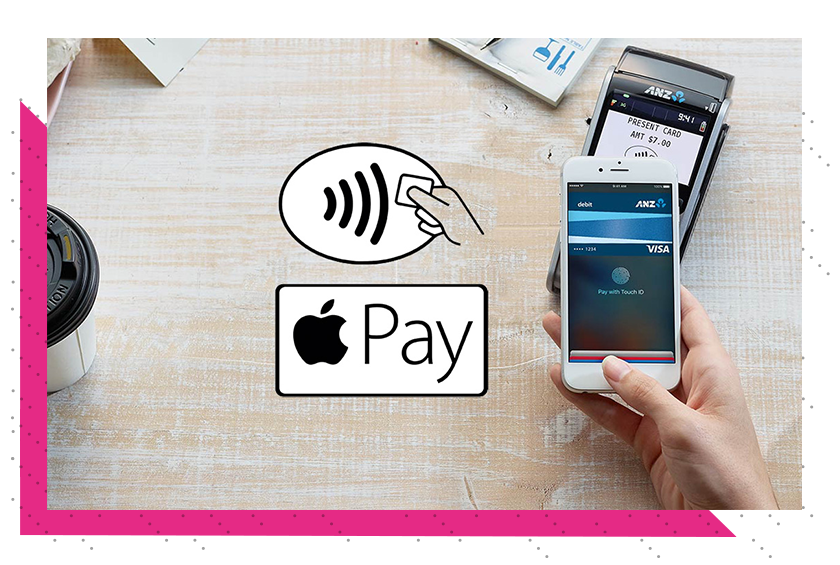
Чтобы оплатить покупку с помощью iPhone, просто положите палец на сканер Touch ID и поднесите смартфон к терминалу. Звуковой сигнал и галочка на экране iPhone оповестят вас о том, что оплата прошла успешно.
Если у вас есть несколько карт и вы хотите расплатиться какой-либо из них, нажмите дважды на Touch ID при заблокированном экране. Перед вами откроется окно быстрой оплаты, где вы сможете выбрать нужную карту.
Иногда понадобится расписаться на дисплее телефона или ввести ПИН-код карты: например, при покупке на сумму более 1000 рублей.
Как привязать карту к Apple Watch?
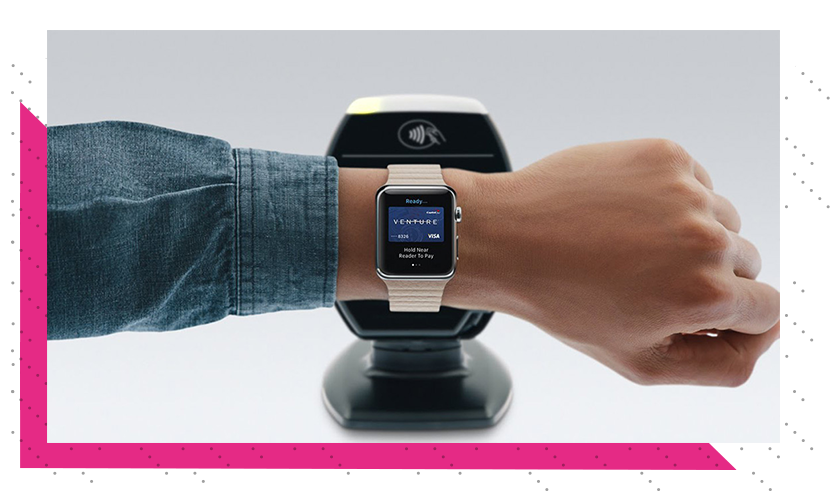
Сперва в целях безопасности вам понадобится добавить на Apple Watch 4-значный код-пароль. Чтобы сделать это, перейдите в приложение Watch и выберите «Код-пароль».
Затем в приложении Watch выберите пункт «Wallet и Apple Pay» и следуйте инструкциям на экране, чтобы привязать карту к Apple Watch. Обратите внимание, что даже если вы уже привязали карту к своему iPhone, для Apple Watch это нужно сделать отдельно.
Когда вы закончите, можно будет оплачивать покупки в магазинах только с Apple Watch. iPhone для этого не потребуется.
Как платить с помощью Apple Watch

Перед оплатой дважды нажмите боковую кнопку на Apple Watch, выберите нужную карту из добавленных и поднесите дисплей часов к терминалу. Когда оплата пройдет, вы почувствуете вибрацию и услышите звуковой сигнал.
То есть теперь можно оставить кошелек дома?
Да, настроив Apple Pay вы сможете отправиться за покупками с iPhone или Apple Watch, а кошелек с картами и наличными оставить дома. Это удобно и безопасно.
www.re-store.ru
Как добавить карту в Wallet на iPhone 5S

Многие продвинутые пользователи более ранних моделей смартфонов Apple сталкиваются с вопросом, как добавить карту в Wallet на iPhone 5s. Что это такое, для чего нужно и что делать, мы расскажем в нашей статье.
Владельцы смартфона седьмого поколения знают, что в нем нет возможности рассчитываться на терминалах через бесконтактную оплату. Модуль NFC появился в устройствах Apple только в 2014 году. Соответственно, приложение Wallet на моделях 2013 года отсутствует. Что делать в этой ситуации и как добавить банковскую карту в Wallet на айфон 5S?
- Какая необходимость в Wallet?
- Часы придут на помощь
- Какую модель часов лучше купить?
- Как настроить оплату с запястья
- Альтернатива: есть ли смысл?
Какая необходимость в Wallet?
В предустановленных приложениях в 5S, как и на более новых моделях, Wallet вы не найдёте. Если попытаться установить приложение на смартфон через App Store, вместо него магазин предложит вам программу Passbook. Впрочем, она у вас и так наверняка есть. С её помощью можно хранить в телефоне железнодорожные билеты, посадочные талоны, билеты в кино и театры – в общем, всё, кроме банковских карточек. Но нас интересуют именно они!

Поэтому Passbook нас не устраивает: ведь если пользоваться Wallet на iPhone 5S, можно оплачивать покупки или услуги. Но операционная система не совместима с приложением из-за отсутствия NFC. Следовательно, надо обзавестись этим модулем. И тогда привязать карту к айфону 5S станет возможным.
Часы придут на помощь
Конечно, корпус устройства разобрать и вставить в него модуль ближней бесконтактной связи не получится. Спасением станут смарт-часы Apple Watch. С ними вам даже не придётся вынимать смартфон из кармана для совершения оплаты: достаточно приложить часы к терминалу. Подключение осуществляется просто, вероятность ошибок минимальна, а настройки занимают считанные минуты.
Какую модель часов лучше купить?
С iPhone 5S совместимы любые доступные сегодня модели Apple Watch. Во все модификации встроен модуль NFC, а стало быть, любая версия справятся с работой.

Решать только вам:
- Если вы планируете в ближайшие годы обновлять телефон, то можете выбрать Series 4 или Series 5, с прицелом на будущее. Недостаток: актуальные модели стоят, пожалуй, дороже, чем ваш смартфон.
- Если вас устраивает ваш 5S, то можете остановиться на первых поколениях – Series 2 и более ранних. Они тоже справятся с работой, правда, с обновлениями операционной системы там всё будет не так радужно. Недостаток: связка из часов и смартфона морально устареет достаточно быстро.
Как настроить оплату с запястья
Итак, мы разобрались, что настроить Wallet на iPhone 5S не получится по той причине, что его установка в смартфон невозможна. И для этого вам понадобится приложение для смарт-часов Watch.
Прежде, чем привязать карту к айфону 5 через Watch, убедитесь, что Apple Pay доступен для клиентов вашего банка: некоторые банки пока не сотрудничают с купертинской компанией. Проверить на официальном сайте apple.com.
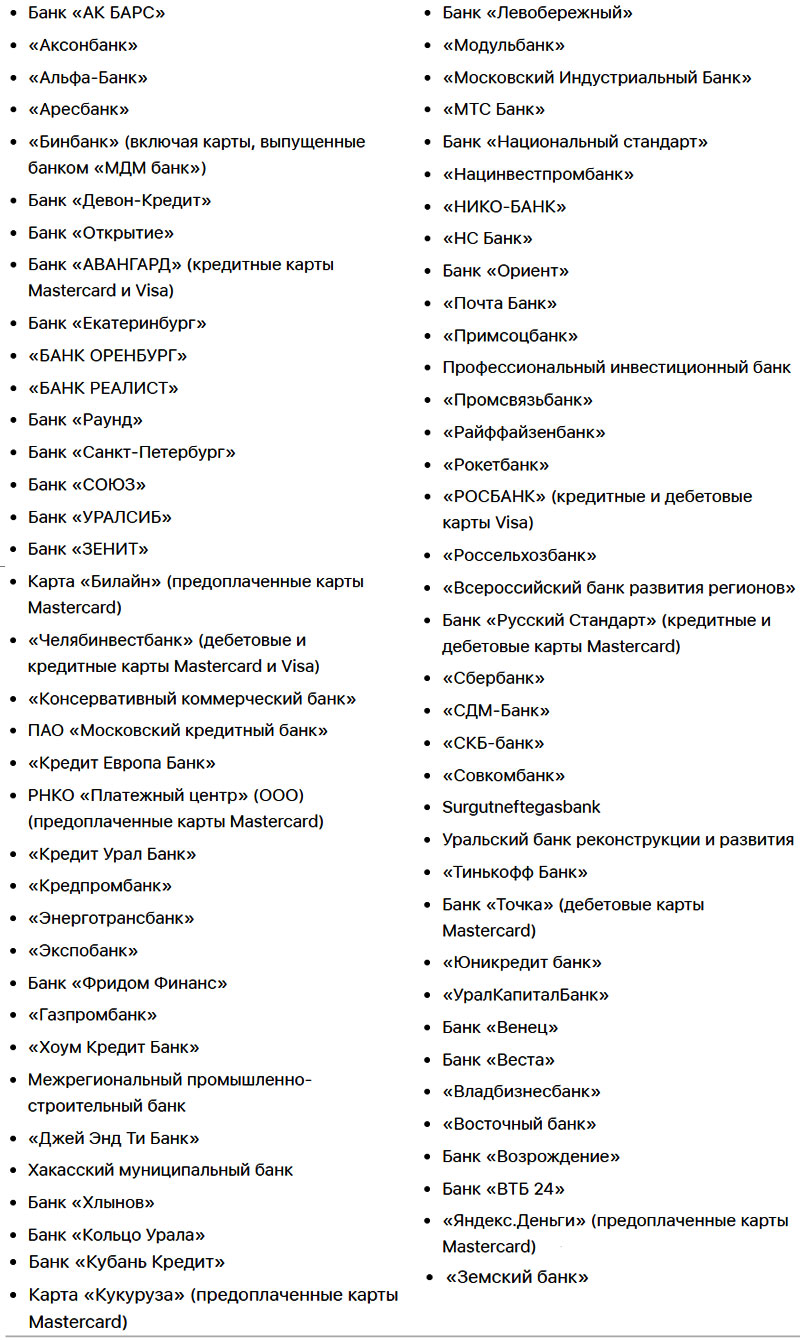
Настраиваем виртуальные карточки:
- Установите из App Store на ваш айфон приложение Watch, подключите и активируйте свои часы
- Запустите на телефоне программу Watch
- Долистайте вниз до раздела Passbook и Apple Pay и тапните на нём
- Нажмите ссылку «Добавить карту»
- Введите данные своей кредитки и дождитесь подтверждения от банка
- Если вам надо ввести данные нескольких карт, повторите процедуру для каждой
- Выберите из добавленных кредиток основную в разделе «Параметры оплаты по умолчанию»
Теперь вы сможете наслаждаться бесконтактными расчётами. Разумеется, бесконтактный платёж работать будет только на часах, но не на подключенном смартфоне. Чтобы оплатить товар или услугу через терминал, действуйте следующим образом:
- Дважды быстро нажмите кнопку ниже колёсика. После этого на экране появится изображение вашей карты по умолчанию.
- Смените карту, пролистав вправо или влево, если вы желаете использовать другую
- Поднесите часы к бесконтактному терминалу
- Дождитесь вибрации корпуса и подтверждения транзакции на терминале
Смартфон при этом доставать не нужно. Какая-то дополнительная авторизация тоже не нужна: пока часы на вашей руке, они авторизованы, и все их сервисы тоже.
Поскольку приложение Watch регулярно обновляется (как и любые программы от производителя), возможно, в последующих версиях какие-то нюансы изменятся, но принцип останется прежним.
Из-за отсутствия поддержки Apple Pay добавить карту Сбербанка на айфоне 5S возможности нет. Вам поможет выше описанный способ.
Альтернатива: есть ли смысл?
Если схема синхронизации двух устройств кажется для вас слишком сложной, но переходить на более крупный смартфон вы не желаете, то выход только один: перейти на iPhone SE. Его размеры полностью соответствуют 5S, однако начинка более современная и чип NFC у этой модели имеется. Вот тогда вы сможете пользоваться приложением Wallet и привязать карту к айфону для оплаты.
Впрочем, такое решение – ещё более половинчатое, чем связка с часами. Стоимость iPhone SE сравнима с ценой Apple Watch Series 3. Жизненный цикл у SE, выпущенного позже, продлится дольше, чем у 5S, но с часами пользовательский опыт существенно выигрывает, и дело не только в платежах. К тому же Эппл пересмотрела политику обновлений, и, возможно, следующее поколение iOS тоже окажется совместимым с 5S.
Так что можете сохранять верность своему старому компактному телефону и пользоваться с его помощью бесконтактными платежами. По пути вы откроете для себя и другие преимущества часов Эпл, но о них стоит поговорить отдельно.
- Нашли ответ на свой вопрос?
- данет

Получила диплом с отличием об окончании высшего учебного заведения по направлению «Финансы и кредит». На протяжении пяти лет работает в одном из крупных банков страны и параллельно занимается написанием текстов на финансовую тематику, в том числе и про электронные деньги.
remoney.ru
Как привязать банковскую карту к iPhone — Apple Pay
Российские пользователи мобильной техники от американского гиганта Apple уже испытали удобства от применения в личных расчётах платежной системы Apple Pay. Современные модели iPhone iPad и умных-часов Apple Watch теперь поддерживают технологию под названием NFC для бесконтактных оплат через POS-терминалы.
Где можно использовать Apple Pay в России?
На сегодняшний день в России платежная система Apple Pay используется в Сбербанке и многих других крупных банках. Их количество с каждым днём расширяется. Благодаря этой системе пользователи могут больше не носить с собой банковские карты, чтобы совершать безналичные расчеты. Достаточно просто поднести iPhone к терминалу и приложить свой палец к дактилоскопическому сенсору, чтобы он отсканировал отпечаток. Далее произойдёт идентификация пользователя, после которой будет проведена оплата. Подобная процедура является более безопасной, чем проведение банковской карты по терминалу. Продавцы просто не смогут узнать пин-код от вашей карты.
Везде, где есть POS-терминалы для оплаты покупок товаров и услуг можно использовать систему Apple Pay, если у вас есть карточный счёт в банке, который поддерживают эту технологию. Это означает, что с помощью Apple Pay можно рассчитываться в супермаркетах, кафе, ресторанах, отелях и в других общественных местах.
Что необходимо для расчетов с iPhone?
Не все модели iPhone и iPad разных поколений поддерживает платежная система Apple Pay. Это связано с наличием или отсутствием чипа NFC. Данная технология относительно молодая и на смартфонах iPhone и планшетах iPad прошлых генераций отсутствует. Соответственно, убедитесь, что ваша модель мобильного устройства от Apple оснащена чипом NFC. Например, эту технологию поддерживают модели мобильных аппаратов iPhone 6 и выше.
Для проведения бесконтактных платежей через мобильное устройство Apple ещё необходимо подключение к интернету — 4G, 3G или Wi-Fi. Следующим обязательным атрибутом является банковская карта. Она должна быть выдана банком, который поддерживает расчёты через платежную систему Apple Pay. Банковскую карту необходимо привязать к iPhone.
Инструкция привязки банковской карты к iPhone:
На смартфоне iPhone нужно открыть приложение Wallet
service-apple.ru
Как привязать банковскую карту к Айфону

Выполнение платежных операций постепенно переходит на безналичный расчет. Старые добрые купюры потихоньку вытесняют бесконтактные транзакции. Ярким примером революции в финансовой сфере является универсальный сервис Apple Pay от популярного мирового бренда. С его помощью можете совершать покупки, имея только мобильный телефон. Из статьи узнаете, как пользоваться этим сервисом и как привязать карту к Айфону.
Что такое Apple Pay
Apple Pay – является уникальным платежным сервисом от одноименной компании – мирового бренда цифровой техники номер один в мире. Отличительная черта новой технологии – выполнение транзакций бесконтактным способом. Теперь достаточно носить в кармане мобильное устройство – Iphone, IPad, или Смарт-часы, чтобы приобрести товар в любом магазине. Подобное приложение впервые увидело свет в 2014 году, за это время миллионы пользователей по всему свету успели оценить удобство и высокий уровень безопасности такого вида расчета. Но это еще не все, сейчас при помощи такого сервиса потребители могут оплачивать за проезд в общественном транспорте, но пока в крупных городах России.

Принцип работы Apple Pay основывается на специальном микрочипе NFC, который эмулирует сигнал на небольшом расстоянии до 5 – 10 сантиметров. Поэтому для осуществления транзакции в магазине достаточно поднести смартфон к считывателю на несколько секунд. Такой модуль стали встраивать в мобильные устройства относительно недавно, поэтому новая технология доступна только для современных и последних моделей гаджетов.
Что полезного может дать Эппл Пей:
- Простота в настройке и работе.
- Высокая безопасность проведения платежей. Процедура передачи информации происходит всего несколько секунд и на маленьком расстоянии. Любую покупку необходимо подтверждать при помощи отпечатка пальца на Touch ID. Покупка на сумму более тысячи рублей требует дополнительного ввода ключа безопасности на самом терминале считывания.
- Экономия времени и нервов. Платежная операция происходит мгновенно.
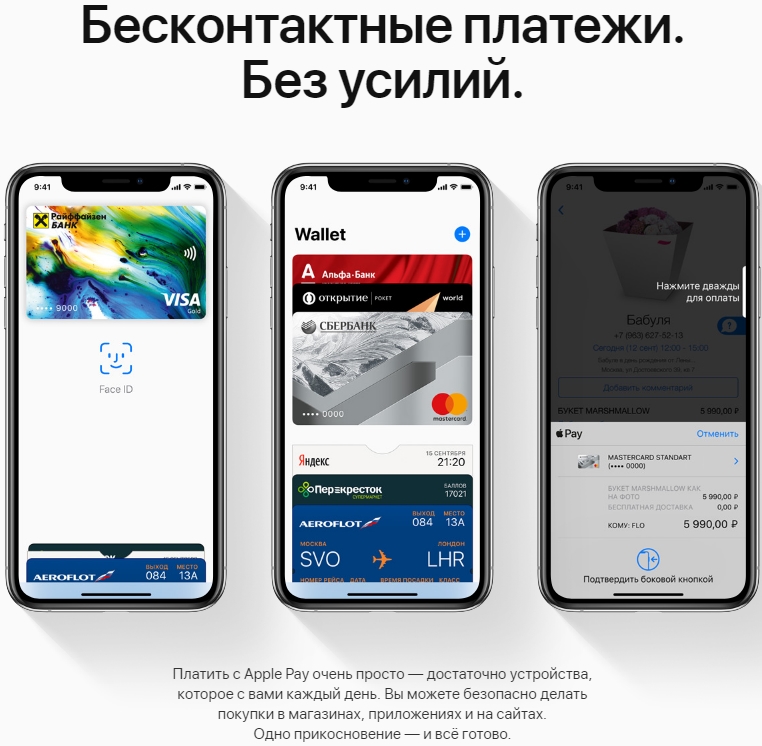
Перед началом использования сервиса, нужно уточнить совместим ли он с вашим мобильным устройством. Чтобы приложение работало корректно, требуется соблюдать следующие правила:
- У вас должна быть зарегистрирована учетная запись и присвоен уникальный идентификатор в сервисе ICloud. Если его нет, то пройдите процедуру инициализации.
- Обновите мобильное устройство до последней и актуальной версии. Не используйте пиратские прошивки и своевременно обновляйте программное обеспечение.
- На самом смартфоне должен быть установлен NFC модуль, без которого невозможно провести бесконтактный платеж. Подобные технологии стали внедрять с 2016 года, поэтому его можно найти только в современных моделях. К ним относятся Айфоны 6 версии или выше, а также SE, если у вас планшетный компьютер, то IPad Pro или Air. Аналогичный отбор пал и на компьютеры мирового бренда. Бесконтактная оплата открыта только для владельцев MacBook с предусмотренным Touch ID.
Если все перечисленные условия соблюдаются, то можно подходить к добавлению банковских карточек в систему.
Какие карты можно привязать к Айфону

Итак, перед добавлением пластика в приложение следует уточнить, а совместим ли он. Компания Apple сотрудничает только с определенным списком банковских организаций, поэтому при подключении кредитки могут возникнуть проблемы. Вам не стоит беспокоиться, если вы сотрудничаете с государственным банком. Весь перечень партнерских компаний разработчика можно посмотреть на официальном сайте Apple в сетевом пространстве. Перечислим крупные и популярные организации в России:
- Сбербанк.
- ВТБ 24.
- Россельхозбанк.
- Открытие.
- Тинькофф.
- Альфа-банк.
- Бинбанк.
- Яндекс. Деньги и Кукуруза.
- МТС и Мегафон.
- Газпромбанк.
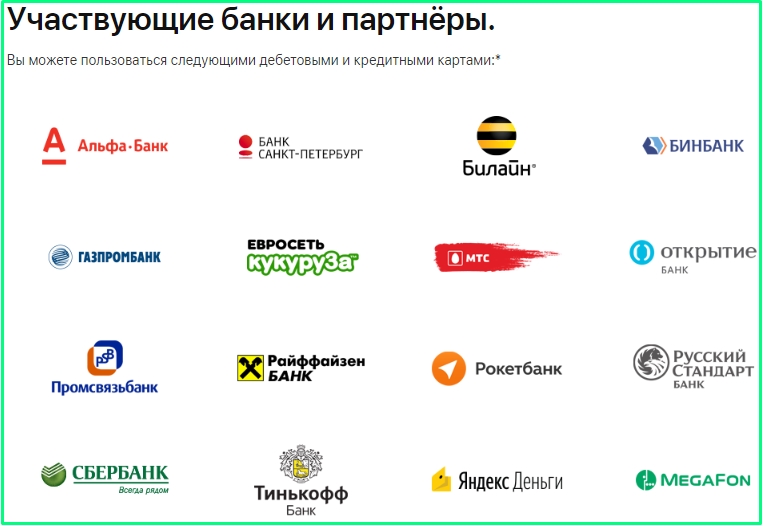 Это лишь маленькая часть полного списка, поэтому узнавайте информацию у представителей банка или на портале бренда цифровой техники. С каждым годом число партнеров только растет, но чтобы самостоятельно проверить, достаточно подключить кредитку в приложение. Тогда получите ответ наверняка.
Это лишь маленькая часть полного списка, поэтому узнавайте информацию у представителей банка или на портале бренда цифровой техники. С каждым годом число партнеров только растет, но чтобы самостоятельно проверить, достаточно подключить кредитку в приложение. Тогда получите ответ наверняка.
Как добавить банковскую карту на iPhone
Для начала использования сервиса не потребуется ничего настраивать самостоятельно. Проверьте, чтобы все условия, описанные ранее в статье соблюдались и ваш смартфон поддерживал функцию бесконтактной оплаты. После этого, необходимо добавить банковскую карточку в Apple Pay. Существует только один способ подключения пластика.
С помощью Wallet
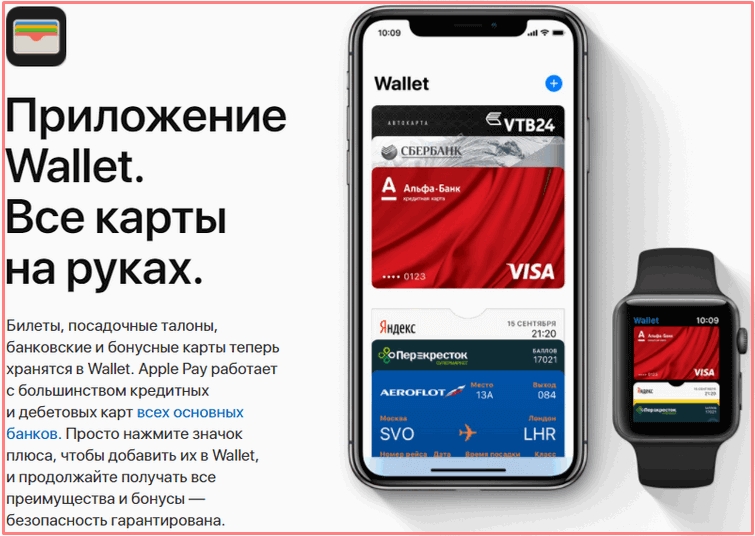
Для таких целей на оборудовании Эппл по умолчанию установлена специальная утилита – Wallet. Эта программа представляет собой виртуальный кошелек, в котором хранятся все кредитки и дисконтные карты. Поэтому для регистрации пластика в системе Apple Pay нужно добавить ее в Wallet. Для этого следуйте инструкции:
- Запустите приложение.

- В основном меню интерфейса заметите вкладку в виде плюсика. Смело нажимайте на нее.

- Если в прошлом совершали покупки в интернет-пространстве посредством кредитки, то системы в первую очередь предложит добавить ее простым подтверждением.

- Если в первый раз запустили виртуальный кошелек, то введите информацию о своей банковской карточке – ее реквизиты, номер, сроки действия и инициалы владельца. Чтобы не терять время проведите сканирование пластика внешней камерой мобильного устройства.

- После того как все поля регистрации заполнены, отправляем их на обработку.

- Если банк даст согласие, то кредитка появится в списке. По необходимости, все остальные платежные продукты добавляются аналогичным образом.

Подобный образ действий реализован для Айфона, но на планшетном компьютере и Макбуке принцип действия тот же самый. Что касается умных часов, то придется немного изменить алгоритм. В данном случае настройка происходит через мобильный телефон, синхронизированный с часами. Далее все просто:
- Войдите в меню настроек Айфона и найдите пункт Apple Watch.
- Пропишите универсальный ID наручного девайса и подождите полной синхронизации между ними.
- Войдите в раздел Wallet и прикрепите к часам кредитку.

- Пропишите реквизиты или отсканируйте карточку и подтвердите регистрацию.
- Готово, теперь кредитка прикреплена к Смарт-часам. Метод прекрасно подойдет для устаревших моделей iPhone, например, Айфону 5 или 5S. В их конструкции не предусмотрен NFC модуль, поэтому с их помощью нельзя совершать бесконтактную транзакцию, а вот через синхронизированные Apple Watch запросто.
Как платить за покупки
Карточку добавили, теперь самое время идти в магазин за продуктами. Процедура оплаты максимально проста и не вызывает затруднений. Для этого вам понадобится:
- Поднесите смартфон к терминалу считывания на близкое расстояние.
- Нажмите на Touch ID, чтобы считался отпечаток пальца.
- После этого, терминал издаст звуковой сигнал в качестве подтверждения покупки. Следует учитывать, что для оплаты не обязательно выводить смартфон из спящего режима и снимать блокировку с экрана.
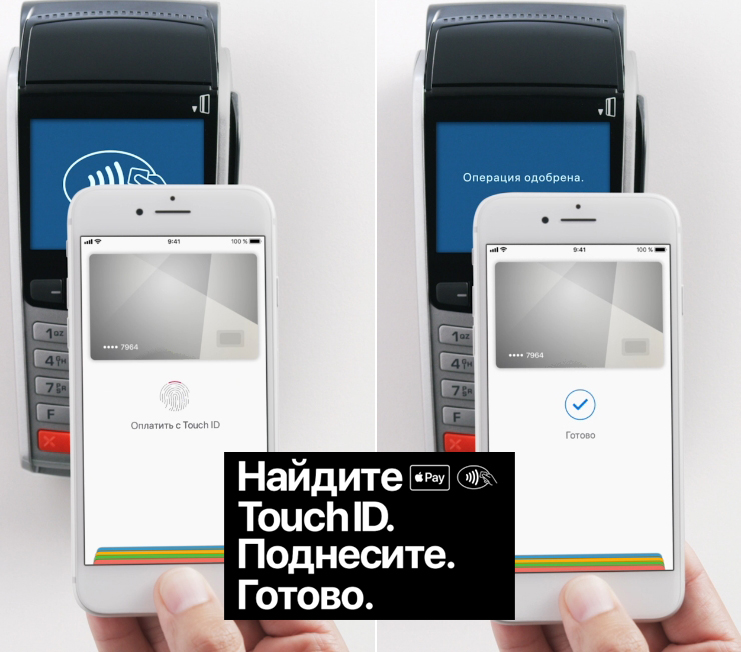
Если собираетесь купить товар в интернет-пространстве или через мобильное приложение, тогда:
- Найдите совместимый с Apple Pay интернет-магазин.
- Подберите нужный продукт.
- Рядом с ним должна светиться кнопка с фирменным логотипом Эппл Пей. Кликните на нее.
- В следующем окне пропишите контактные данные и адрес получателя.
- Последний этап – приложите палец к сканеру для подтверждения оплаты.
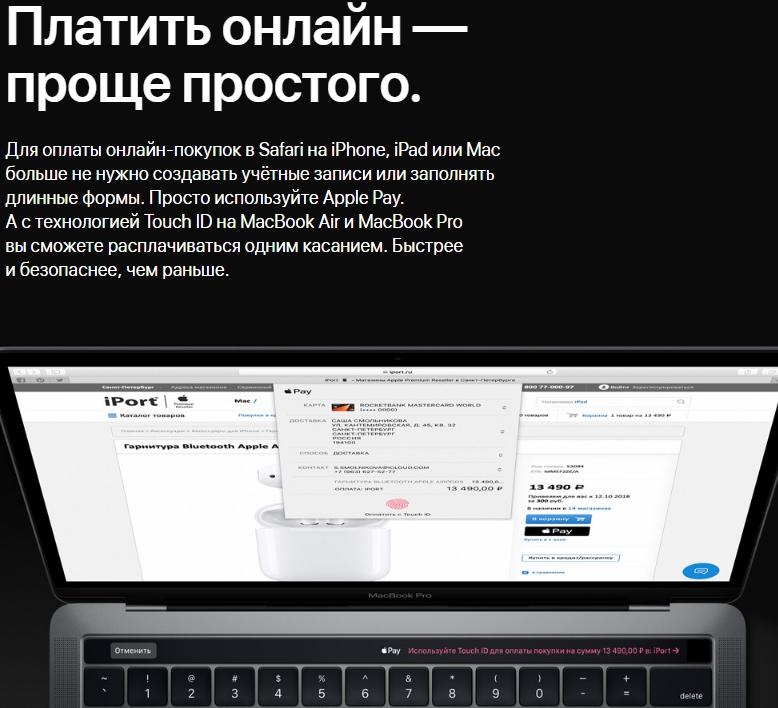
Если есть MacBook, то с легкостью можете выполнить закупку в сетевом пространстве, при условии наличия Touch ID.
В статье подробно разобрали особенности работы в сервисе Apple Pay, а также, как привязать к нему банковскую карту. Это новый шаг в эволюции цифрового мира, все теперь в смартфоне или наручном гаджете. Не оставайтесь в стороне, пробуйте прогресс на вкус.
nfcoplata.ru